分类
wifi无线网络是我们生活中必不可少的工具,手机或者笔记本通过连接wifi即可上网。但是不少用户就遇到Win8 64位系统wifi网络总是掉线,影响正常使用,那么家里的WiFi老是自动掉线怎么办呢?接下来小编就介绍一下win8系统wifi经常掉线的解决方法。
Win8.1网络经常自动断网的解决方法:
1、点键点击右下角网络图标,然后打开网络和共享中心,并点击已经连接上的“以太网”。
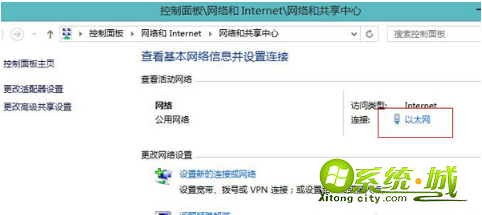
2、这时候会弹出以太网连接的状态,我们点击属性转到以太网属性界面。
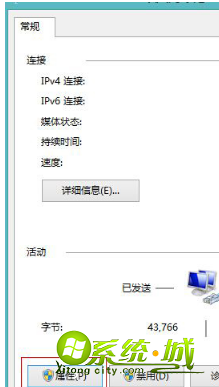
3、接着点击“配置”选项。
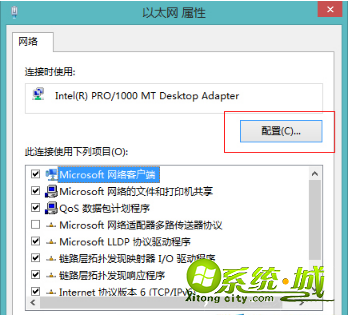
4、然后切换到高级选项卡,在属性列表中选择“速度的双工,”将“速度和双工”改为“100Mbps半双工”。
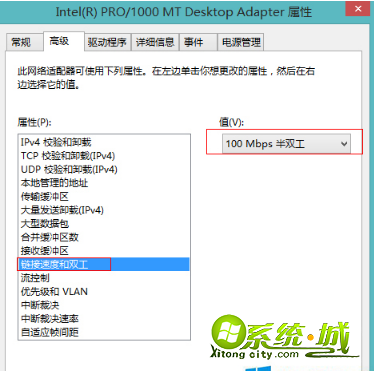
以上就是小编为大家介绍Win8系统网络老掉线的解决方法,希望能够帮助到大家。
热门教程
网友评论